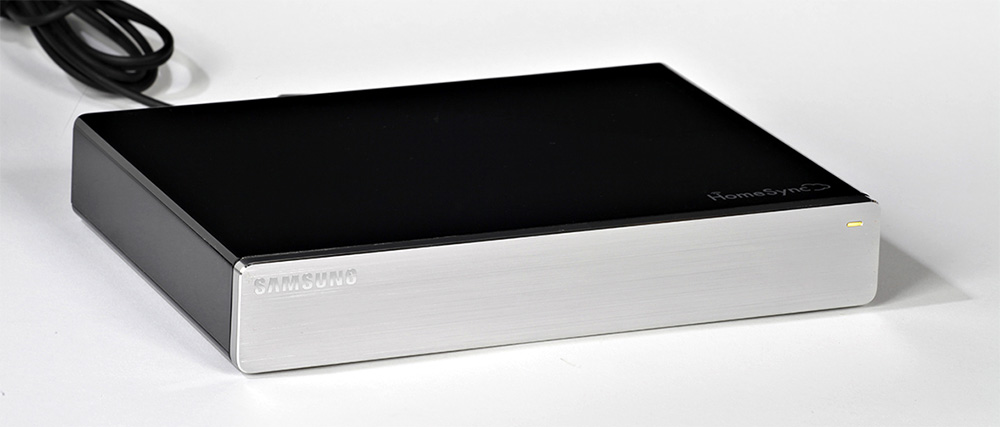Медиаплеер что это такое и как пользоваться
Кратко и просто о медиаплеерах, медиаприставках, ТВ-адаптерах и их подключение
Необходимые условия для подключения медиаплеера (приставки, адаптера):
Для того, чтобы все уместить в один пост, я буду делать отсылки по настройкам различных приложений к другим своим постам. Повторяться смысла не вижу, а там все подробно расписано. Итак, поехали.
Медиаплеер, медиаприставка, адаптер — различия и особенности
Медиаплеер
В медиаплеере часто нет возможности подключать различные кабели. Весь доступ осуществляется по bluetooth, wifi, меньше поддерживаемых кодеков аудио и видео. Он проигрывает почти всё или всё, что ему дают из внутренней памяти, из интернета, с компьютера или медиасервера в домашней сети, со смартфона.
Отсутствуют дополнительные функции: дисплей, внутренний накопитель для контента маленький или отсутствует.
Какой контент может воспроизводить медиаплеер:
Управлять можно с bluetooth пульта (в том числе голосом), со смартфона, с компьютера. Есть приложения пульты для смартфонов или компьютеров с bluetooth модулем (ноутбуков).
Медиаприставка / ТВ-приставка
Медиаприставка умеет всё, что и медиаплеер, но имеет больше (смотрите характеристики конкретной приставки) возможностей.
Управлять можно с пульта (в том числе голосом), со смартфона, с компьютера, и т.д. В том числе и удалённо.
ТВ-адаптер
Самое дешевое средство обновить ваш старый телевизор. Воспроизводит видео только с других устройств: компьютер, смартфон. Ассоциативно напоминает мне wi-fi «кабель» для беспроводного подключения телевизора к любым устройствам.
Короче. Нужно только со смартфона или компа транслировать экран на телевизор — покупайте адаптер. Нужно смотреть с компьютера, смартфона и интернета — выбирайте медиаплеер. Хотите всё самое нашпигованное возможностями — ТВ-медиаприставка или стационарная приставка.
Подключение и настройка
На примере медиаплеера Xiaomi Mi TV Stick расскажу о том как это работает. Достали всё из коробки и подключаем.
Как подключиться медиаплеером к домашней сети
Для начала вам нужно настроить сеть. Уже очень много писал об этом. Скорее всего, домашняя сеть у вас настроена.
Нужно будет выбрать язык и ещё несколько пунктов. Все просто, понятно. После того как всё запустится, вы увидите основной экран.

Для полноценной работы вам понадобится подключить аккаунт Гугла, других сервисов контента. Это вас не обойдёт, предложение появится само.
Регистрация нужна для того, чтобы сервисы работали с подписанных аккаунтов. Например, если у вас есть платный аккаунт Youtube, то привязав медиаплеер (ТВ) к этому аккаунту можно смотреть youtube без рекламы. Так работает и с некоторыми другими аккаунтами.
Долго и нудно вводить пароль/логин обычно не нужно. Достаточно с компьютера-смартфона с того же аккаунта и сети wi-fi открыть страницу регистрации, ввести код — и приставка сама подключится!
Регистрируемся/логинимся на других сервисах типа Netflix, Prime. На некоторых пультах есть даже отдельные кнопки быстрого вызова этих приложений. Мини-сериал «Ход королевы», например, на Нетфликсе лежит, а «Доктор Хаус» на Прайме. Прямо беда — всегда нужно несколько кинотеатров подключать!
Проигрывание видео с компьютера или медиасервера по сети
В целях безопасности рекомендую на компьютере/ноутбуке создать пользователя помимо администратора для доступа с различных устройств.
Далее, как уже раннее рассказывал в этом посте, нужно настроить подключение подобным образом — выбрать адрес устройства, указать имя пользователя и пароль. Ставим проигрыватель.
MX Player Pro с локальной сетью на медиаплеере не имеет доступа к полному функционалу. Увы. Можно получить потоковое видео, но к локальной сети не подключиться. Пока поставим VLC плеер. Нужно будет указать адрес сервера, ввести пароль и логин пользователя. Для подключения к компьютеру на базе Windows это будет пароль и логин пользователя.

Подключились и видим доступные для просмотра файлы.

Видео 4К прекрасно воспроизводится, моментально перематывается на wi-fi. Смысла подключаться кабелем не вижу совсем. О скорости потока говорил в посте КАКАЯ НУЖНА ВИДЕОКАРТА ДЛЯ ПРОСМОТРА ВИДЕО YOUTUBE 2К, 4K, 8K. С этим даже телефон в режиме точки доступа справляется, так что подключение с хорошим роутером вообще не будет отличаться от кабельного.
Воспроизведение на телевизоре роликов YouTube и файлов со смартфона или компьютера
Вы, наверное, заметили в некоторых программах и приложениях значки как на скриншоте ниже. Да, нажав на него вы начнете трансляцию на доступный телевизор.
Со смартфона и компьютера всё работает просто прекрасно. В приложениях MX Player, YouTube (и на сайте), Vimeo и других есть замечательная кнопочка, которая отправляет видеопоток на подключенный телевизор.
Смотрите вы на компьютере образовательный ролик за столом, устали сидеть и пошли на диван продолжать смотреть его уже лёжа. Если вы отправили на телевизор трансляцию ролика из интернета, то смартфон или компьютер можно отключить, приставка сама будет дальше воспроизводить его самостоятельно.

А вот если у вас фильм сохранен на компьютере или телефоне, то выключать их полностью, увы, нельзя чтобы трансляция не прервалась.
Если вы транслируете контент со смартфона или компьютера, то и управлять можно со смартфона или компьютера. Часто так проще даже и удобнее. Но ничто не мешает вам пользоваться пультом или смартфоном в качестве пульта или аэромыши.
Передаём файлы, плейлисты на медиаплеер и скачиваем оттуда

Выбираем в меню FTP-сервер и увидим такую страницу.

Нажимаем «Включить». Всё. Доступ открыт.
В компьютере, смартфоне вводим в проводник эту же строку дословно, с указанием протокола ftp://192.168.43.74:9999 У вас цифры могут отличаться.

Для компьютера удобнее сделать ярлык вписав такую строку — C:\Windows\explorer.exe ftp://192.168.43.74:9999 (это мои данные для подключения, у вас они, возможно, будут другими даже с теми же приложениями). Теперь можно кликнуть на значок и сразу открывается папка медиаплеера.
Подробнее о Mi Проводнике для смартфона и его богатых возможностях писал в посте КАК ПЕРЕДАТЬ ФАЙЛЫ МЕЖДУ КОМПЬЮТЕРОМ И СМАРТФОНОМ ЧЕРЕЗ ДОМАШНЮЮ СЕТЬ WI-FI. Запускаем проводник, создаем новое подключение вписывая туда данные запущенного на медиаприставке сервера и подключаемся. Я подключался только для написания поста и поэтому пошел по простой схеме — без создания защищённого авторизацией (паролем и логином) соединения.
Всё, теперь простым перетаскиванием можем копировать, переносить или удалять файлы.
Полезные приложения для медиаплеера
Button Mapper — позволяет перенастроить кнопки на пульте медиаплеера. Например, я так настроил одну кнопку на снятие скриншотов. Работает с Xiaomi Mi TV Stick.

Android TV Remote Control — превращает Android телефон или планшет в пульт ДУ для вашего Android TV. Отлично работает с Xiaomi Mi TV Stick.

Zank Remote — Remote for Android TV Box — приложение, которое кроме пульта имеет функции файлового менеджера и аэромыши. Лично мне нравится пользоваться аэромышью, но с телефона не особо. Поищите, попробуйте, может вам понравится. Для Xiaomi Mi TV Stick мне показалось не удобным. Не заработало оно у меня полноценно в YouTube и Netflix.
Хороших вам фильмов в наступившем 2021 году!
Какой медиаплеер выбрать для телевизора
Медиаплеер пригодится для подключения к ТВ устройству. Сложно выбрать эту приставку, поскольку производители предоставляют широкий выбор продукции. Чтобы подобрать медиаплеер для телевизора, нужно знать главные ориентиры.
Что собой представляет медиаплеер для телевизора
«Что такое медиаплеер и зачем он нужен» – таким вопросом могут задаться современные пользователи. К Смарт телевизору можно подсоединить приспособления для расширения его функционала. Всё началось с подключения видеомагнитофонов и дошло до соединения ТВ с компьютерами или планшетами.
Старые приставки могли только воспроизводить видеокассеты или диски, чтобы проецировать изображение на экран телевизора. По сути медиаплееры выполняют такую же функцию, но функционал намного шире. От старого оборудования многие отказались, когда появились сервисы IVI и Megogo.
В современные медиаплееры устанавливают встроенные жесткие диски с разным объемом памяти. На плеере можно хранить видеоданные или воспроизводить фильмы с флешек, карт памяти, из сети.
Медиаплеер способен сделать из домашнего телевизора полноценный компьютер с большим количеством полезных функций. Используя приставку можно воспроизводить файлы любых форматов на телевизоре.
На что обратить внимание при выборе медиаплеера
Выбираем, какой медиаплеер подойдет для конкретных требований:
Подключение к телевизору
Как подключить медиаплеер к телевизору:
5 лучших моделей
В продаже есть много вариантов, но свое внимание следует обращать на эти пять разновидностей:
Нужный партнер
Выбираем мультимедийный плеер.
Нужный партнер
Выбираем сетевой мультимедийный проигрыватель. Подсказки для начинающих.
Медиаплеерами сегодня называют фактически все цифровые проигрыватели, включая карманные МР3-плееры, поскольку большая их часть воспроизводит и музыку, и видео, и фото. Они могут быть стационарными, носимыми, специализированными, например, на воспроизведении аудиофайлов; встроенными в различные компоненты, а также выполненные в виде отдельных устройств… Короче говоря, их разновидностей очень много. Носимые проигрыватели мультимедийных файлов мы рассмотрим отдельно, как и специализированные для воспроизведения аудио, поскольку построены они по совершенно иным принципам и для их оценки нужно применять совершенно особые критерии. А в этом материале мы хотели бы коснуться стационарных проигрывателей, которые могут воспроизводить все, но в основном используются для воспроизведения видео.
Нужны ли они сегодня, когда в любом, даже самом простом телевизоре скорее всего уже есть встроенный медиаплеер, который, как обещают производители, «может проигрывать все распространенные форматы»? Ответ очевиден: конечно, да! Во-первых, не во всех домашних системах используются телевизоры. Есть варианты с проектором, для которых медиплеер необходим. Во-вторых, большинство телевизоров снабжено такими медиаплеерами, которые воспроизводят половину видеофайлов, выложенных сегодня на обменниках или трекерах, несмотря на заявленную поддержку MKV и AVI. Не верите? Почитайте комментарии к раздачам на трекерах. Почти в каждой отмечаются пользователи, у которых не воспроизводится корректно тот или иной вариант фильма или аудиофайла.
При этом сетевые медиаплееры, встроенные в Blu-ray-проигрыватели, саундбары и «ДК из одной коробки» от крупных производителей, принципиально ничем не отличаются от «телевизионных» ни по управлению, ни по «всеядности». Причина проста: компании используют одни и те же аппаратные решения для подобных блоков в разных устройствах. Отличаются же медиаплееры от разных производителей: у одних больше возможностей, у других – меньше.
Какой тогда проигрыватель подходит лучше для той или иной ситуации? Суммируя весь наш опыт тестирования, можем сказать следующее:
Сценарий 1. Есть старый телевизор без медиаплеера. Хотелось бы расширить его возможности
В этом случае покупка даже самого простого аппарата даст возможность насладиться большей частью файлов, выложенных сегодня в интернете. Однако, если хочется получить максимум функций, то стоит обратить внимание на продукцию признанных мастеров, специализирующихся на создании медиалееров: iconBIT и Dune HD. В линейке iconBIT есть модели с поддержкой 3D, с легко устанавливающимися жесткими дисками и даже со встроенными цифровыми ТВ-тюнерами стандартов DVB-T2 и DVB-C. Всеядность в отношении форматов файлов близка к 100%. Правда, стоит учитывать, что наиболее оснащенные модели у этого производителя часто не имеют возможности интеграции в локальную сеть и связи с интернетом. Вообще, ни по витой паре, ни по Wi-Fi.
Этого недостатка лишены плееры Dune HD. Для данного сценария подойдут те модели, которые в названии имеют индекс TV. Они ощутимо дороже, но и «глюков» у них фактически нет – прошивки компания обновляет регулярно, не столько исправляя ошибки, сколько добавляя дополнительные возможности. Например, плагины для IPTV-каналов и VOD-сервисов, способных заменить большинство приложений Smart TV, активно продвигаемых крупными производителями телевизоров. Более того, на плееры Dune HD легко можно поставить дополнительные плагины самому – в интернете есть подробные инструкции, а на форумах, посвященных IPTV, обычно у местных провайдеров интернета, можно найти и сами плагины. Тогда и за интернет-телевидение платить не придется.
Если же вам очень захочется иметь все возможности Smart TV непосредственно от крупных производителей, то стоит покупать медиаплееры только от Samsung и LG – они поддерживают наибольшее число приложений и гораздо лучше остальных воспроизводят медиафайлы.
И еще: не стоит пока покупать проигрыватели, в которых основной (не дополнительной!) операционной системой служит Android. Это устройства с огромным количеством недостатков. Да, в новейших телевизорах, которые выходят на рынок в этом году, применяется ОС от Google, но в них установлена не простая, а особая ОС Android TV, специально разработанная для использования в телевизорах. В дешевых плеерах применяется самый обычный Android, ориентированный прежде всего на управление посредством сенсорного экрана, и управлять системой на телевизоре в результате очень не просто, да и сами проигрыватели в большинстве своем весьма далеки по мощности от современных смартфонов и планшетов.
Сценарий 2. Есть новый телевизор, но он не воспроизводит многие форматы файлов.
В этом случае можем высказать фактически те же рекомендации, что и выше. Причем, если вы хотите дополнительно просматривать передачи IPTV местного провайдера, то рекомендация становится еще более конкретной – Dune HD Connect, TV-102 или TV-303D.
Сценарий 3. Нужен проигрыватель для домашнего кинотеатра с большим телевизором или дорогим проектором.
Если размер диагонали телевизора превышает 60 дюймов, имеет смысл позаботиться о плеере с качественным видеодекодером. После десятков тестов больших телевизоров можем однозначно заключить: встроенные в них медиаплееры дают лишь возможность ознакомиться с видеофайлами, но не могут конкурировать по качеству со специализированными внешними медиапроигрывателями. Просто на малой диагонали разница не так бросается в глаза, а на большой становится очевидной. И дело не в отсутствии поддержки 3D или чтения полных образов дисков Blu-ray, а именно в качестве декодирования видеопотока. Телевизор его показывает как будто файл сжат неаккуратно или с неправильно выставленными настройками кодирования: слишком нарочито «вылезают» артефакты сжатия в виде ступенчатости цветовых переходов, ореолов у мелких объектов и тому подобными недостатками.
Даже не слишком дорогой проигрыватель Dune HD TV-303D обходится с потоком значительно аккуратнее. «Большая» модель Dune HD Base 3D, имеющая форм-фактор компонента Hi-Fi, и снабженная кареткой для больших 3,5-дюймовых жестких дисков, показывает аналогично, но работает с большими файлами стабильнее.
Альтернативой им могут выступить проигрыватели дисков Blu-ray от Pioneer, для которых в Китае созданы специальные прошивки для воспроизведения всего многообразия видеофайлов как с внешних USB-дисков, так и по сети. Младшие модели (BDP-170 и BDP-450) по качеству картинки сравнимы с Dune. А старшие с индексом LX, для которых тоже теперь есть такие прошивки, показывают намного лучше благодаря чипу Marvell QDEO.
Если же требуется приобрести медиаплеер для системы с дорогим проектором, особенно с разрешением 4К, то здесь рекомендация однозначна – плееры Oppo и модели на их основе. Они довольно дороги, но по качеству картинки практически безупречны, как и по «всеядности». С новыми прошивками они работают по сети не только по протоколу DLNA, но и по SMB и NFS. Примером может служить Cambridge Audio Azur 752BD.
Но если вы хотите получить максимально возможное качество декодирования и обработки видео со скейлингом до 4К, то выбор сводится к двум моделям OPPO: BDP-103D и BDP-105D с технологией Darbee. Дорого, но лучше сегодня ничего нет.
Как выбрать лучший медиаплеер для телевизора
Пользователи, которые желают расширить функционал своего ТВ, все чаще приходят к решению не покупать новое устройство, а выбрать смарт приставку. Медиаплеер для телевизора обойдется дешевле новой панели, по возможностям не будет уступать даже самым дорогим ТВ от мировых брендов, а в некоторых моментах и вовсе их превзойдет.
Что такое медиаплеер
Практически с начала массового распространения ТВ способны работать с дополнительным устройством, например, VHS, DVD, Blue ray проигрывателем. В эту группу сегодня можно отнести и медиаплеер. Основная его функция – это воспроизведение контента. Это менее громоздкое устройство с удобным управлением и большими возможностями.
Медиаплеер для телевизора нужен в том случае, если встроенный проигрыватель не отличается поддержкой большого числа форматов. С его помощью можно организовать собственную медиатеку. Для этого используется внешний или внутренний накопитель, есть среди функций возможность подключиться к локальной сети или интернету. Последний позволит не только просматривать контент с онлайн ресурсов, например, с YouTube, но даст возможность настроить IPTV вещание, скачивать интересующее сразу на девайс или подключенный к нему HDD.
Перечислим основные преимущества использования медиацентра для телевизора.
Виды медиаплееров
Все медиастанции для телевизора можно разделить на 4 группы.
Подключить к телевизору медиаплеер не составляет труда. Для этого используется в большинстве случаев разъем HDMI, но некоторые устройства оснащаются только AV (тюльпанами). На корпусе расположены выходы/входы для подключения периферийных устройств – USB и аудиовыходы. В зависимости от девайса может присутствовать RJ-45, у более продвинутых медиабоксов используется Wi-Fi соединение.
Как выбрать медиацентр
Выбрать медиаплеер для телевизора правильно можно, оценив его основные параметры.
Совет! Если есть возможность, то следует уточнить, какое используется охлаждение. Часто эта информация производителями не указана, но оно бывает пассивным и активным. Второй вариант очевидно лучше, но и уровень шума выше.

Лучшие модели
Приведем рейтинг 2019 года, который расскажет о пяти лучших медиаплеерах, выбранных на основе отзывов пользователей.
5. Google Chromecast Ultra
Модель от гигантского разработчика софта и создателя ОС Android – это компактное устройство с подключением через HDMI, кабель выходит прямо из корпуса, поэтому плеер может быть спрятан за ТВ. Устройство способно передавать UHD, имеет самые необходимые кодеки, может управляться с iOS или Android. Соединение с сетью осуществляется по Wi-Fi ac. Дополнительно есть разъем USB 2.0. Модель имеет поддержку Miracast и AirPlay.
Блок питания внешний, в нем расположен RJ-45 – можно подключиться к проводному интернету. Девайс не оснащен операционной системой, но имеет ряд предустановленных популярных сервисов. С точки зрения функционала модель достаточно ограниченная, но у нее три вай фай антенны, что дает высокую дальность соединения. С основным назначением – сделать телевизор способным работать в сети — приставка от Google справляться отлично. Цена: 4 500 рублей.
4. HARPER ABX-332
Модель от Harper с выходом в интернет имеет ряд приятных параметров, которые еще сильнее радуют, учитывая ценник. Аппарат работает на чипсете Amlogic S912 и имеет 3/32 Гб памяти, что является отличным показателем. Работает медиаплеер на Android 7.1, у него полная поддержка всех форматов аудио, видео, графических объектов. Аппарат оснащен дисплеем, внешним питанием, охлаждение пассивное. Разрешение видео – 4K, читает с флешки отформатированной в FAT16, FAT32 и NTFS. Помимо прочего, устройство имеет достойный набор разъемов: аудио 3,5, аудио коаксиальный, аудио оптический, HDMI 2.0, 2 USB 2.0, RJ-45, MicroSD. Беспроводные интерфейсы – Wi-Fi 802.11n, Bluetooth 4.2. Цена: 6 700 рублей.
3. Apple TV 4K
Найдется немало тех, кто не любит операционную систему Android. Им не стоит отчаиваться: в качестве альтернативы можно приобрести приставку от Apple, которая имеет достаточно адекватную цену для своей начинки. Устройство работает на собственной ОС – tvOS, что может вызвать некоторые сложности у новых пользователей. Интерфейс специфичен, но не станет удивительным для владельцев иной техники Apple.
Девайс передает видео в UHD с DolbyVision и HDR10, имеет хоть и не полный, но достаточный набор кодеков, а также ряд предустановленных популярных сервисов – iTunes, Apple Music, Netflix, HBO и прочие. Есть здесь голосовой помощник Siri. Девайс работает с фирменным чипсетом Apple A10X Fusion и имеет 3/64 Гб памяти. Подключение осуществляется через HDMI 2.0, есть поддержка Wi-Fi ac с DLNA и AirPlay, Bluetooth 5.0, IPTV. Цена: 13 200 рублей.

2. Xiaomi Mi Box S
Удивляться тому, что в лучшие медиаплееры 2019 попал девайс от Xiaomi, не приходится. Это известный производитель, который славится хорошим качеством и доступной ценой. Модель с четырехядерным чипсетом Amlogic S905X и ОЗУ 2 Гб оснащена актуальной версией Android 8.1 Oreo. Аппарат поддерживает установку приложений из PlayMarket – внутренний накопитель 8 Гб.
Приставка для телевизора от Xiaomi поддерживает передачу контента в UHD, читает любые расширения файлов, а для подключения к ТВ использует HDMI 2.0, рассчитанный на 4K. В качестве дополнительных разъемов предусмотрен USB, аудио выход. Встроенный Wi-fi модуль поддерживает работу в сетях 5 ГГц, а также стандарты AirPlay, Miracast и DLNA, IPTV. Помимо этого, девайс оснащен Bluetooth, встроенным интернет-радио, менеджером закачек и может работать в системе «умный дом». Пульт из комплекта поддерживает голосовое управление, что упрощает работу в сети. Подключаемые внешние носители для корректной работы должны быть отформатированы в exFAT или NTFS, что удобнее. Цена: от 4 000 рублей.
1. Dune HD Pro 4K
Данная модель одна из самых дорогих в рейтинге медиаплееров для телевизора 2019 года, но это объясняется ее функциями и возможностями для расширения. В частности, ПЗУ девайса составляет 16 Гб, но у него предусмотрен разъем для HDD 2.5 дюйма – пользователь сможет установить уже имеющийся у него накопитель или докупить нужного объема. Девайс работает на ОС Android 6.0, но обновляется до 7.1. Поддержка видео – UHD и HDR, читает все возможные аудио, видео, фото форматы и субтитры.
Dune HD Pro имеет внушительные разъемы, что объясняется местом под жесткий диск и большим количеством интерфейсов – аудио 3,5, аудио оптический, композитный, HDMI 2.0, 2 USB 2.0, USB 3.0, RJ-45. Не забыл производитель про слот для карт MicroSD. Беспроводные интерфейсы – Wi-Fi ac с DLNA и IPTV и Bluetooth. Через специальное приложение девайсом можно управлять с любых смартфонов. Есть протоколы для прямой закачки файлов – HTTP и FTP. Модель получила дисплей, пассивное охлаждение и внешний блок питания. Жесткие диски читаются с любым форматированием. Цена: 16 990 рублей.